Microsoft Copilot을 사용하는 방법 알아보기
수준: 초보자
Microsoft Copilot이 어떻게 생산성과 창의성을 모두 높여 워크플로를 혁신하지 알아보세요! 이 자습서에서는 혁신적인 아이디어 생성부터 이러한 개념을 세련된 문서 및 프레젠테이션으로 변환하는 것까지 Microsoft Copilot이 탁월함을 발휘하는 다양한 시나리오를 안내합니다. Excel을 사용하여 데이터 분석 및 시각화를 향상시키는 기능을 살펴보고 프로세스를 간소화하는 자동화 흐름을 만드는 방법에 대해 알아봅니다. 또한 GitHub Copilot이 코드 부석 및 생성을 지원하고 소프트웨어 개발 프로젝트를 가속화하는 데 어떻게 도움이 되는지 알아봅니다. 이 자습서를 마치면 Microsoft Copilot이 다양한 작업 및 프로젝트에서 생산성과 창의성을 어떻게 향상시키는지를 이해할 수 있는 견고한 토대가 마련됩니다.
이 자습서의 연습에는 다음이 포함됩니다.
- Microsoft Copilot 시나리오
- 기술 리더용 Microsoft Copilot
- 개발자용 Microsoft Copilot
- 학생용 Microsoft Copilot
Microsoft Copilot 환경
- Microsoft Copilot
- 엔터프라이즈 보호를 사용하는 Microsoft Copilot
- Microsoft 365용 Copilot
- Power Automate의 Copilot
- GitHub Copilot
기술 리더용 Microsoft Copilot
안녕하세요! 그리고 리더용 Microsoft Copilot 연습에 오신 것을 환영합니다!
이 연습에서는 Microsoft Copilot을 사용하여 갑자기 모두 우리의 일이 된 것처럼 보이는 일반적인 비즈니스 문제(조직을 위한 AI 기술 프로그램을 만들기 및 이해 관계자의 승인 얻기)를 해결하는 방법을 알아봅니다.
또한 다양한 시나리오에서 Microsoft Copilot의 유용성을 최대화하는 효과적인 프롬프트를 작성하는 방법을 알아봅니다. 아래에는 연습 전체에서 보여 주는 프로세스를 시각적으로 안내하는 단계별 비디오가 포함되어 있습니다.
연습에서는 Microsoft Copilot만 사용하고, 마지막 부분에서는 Edge 브라우저를 사용하여 다음 시나리오를 수행합니다.
시나리오: 기업 리더는 생성형 AI를 사용하는 방법을 조직에 교육하고 있습니다. 다음을 수행해야 합니다.
- 대기업을 위한 6주간의 AI 기술 교육 프로그램 초안을 만듭니다.
- 회사를 고용하는 것과 사내에서 수행하는 것의 장단점을 비교합니다.
- 보다 쉽게 비교할 수 있도록 표에 이 정보를 표시하도록 형식을 변경합니다.
- 생성된 정보를 사용하여 다양한 관련자에게 이메일 초안을 작성합니다.
- 교육 비디오의 요약을 얻어 좋은 기술 교육 콘텐츠를 식별합니다.
이 연습에서는 다음을 알아봅니다.
Microsoft Copilot을 효과적으로 사용하는 방법을 학습하여 생산성과 창의성을 향상시킵니다.
프롬프트의 중요성과 다양한 Microsoft Copilot 시나리오 및 제품에서 프롬프트를 사용하는 방법을 알아봅니다.
다음 비디오에서는 이 연습에서 진행할 전체 프로세스를 보여줍니다.
바로 시작하세요!
Microsoft Copilot 사용
목표: https://copilot.microsoft.com에서 Microsoft Copilot을 사용하여 기술 교육 프로그램 초안을 만드는 방법, 관련자 승인을 얻기 위한 정보 및 잠재적인 기술 교육 리소스를 식별하는 방법을 이해합니다.
다음 단계를 수행합니다.
브라우저에서 Microsoft Copilot 웹 사이트 https://copilot.microsoft.com을 방문하세요.
일반 시나리오의 소비자 모드 또는 중요한 작업 시나리오의 경우 상업용 데이터 보호 모드를 사용하여 이 시나리오를 수행할 수 있습니다.

참고
Entra ID를 사용하여 Microsoft Copilot에 로그인하면 다음과 같은 상업용 데이터 보호가 제공됩니다.
- 채팅 데이터는 Microsoft에서 저장하지 않으므로 프롬프트를 저장해야 합니다.
- 액세스 권한이 없으므로 Microsoft에서 아무도 사용자의 입력 또는 출력을 볼 수 없습니다.
- 데이터는 모델을 학습시키는 데 사용되지 않으므로 대규모 언어 모드를 학습시키는 데 사용자의 프롬프트나 응답이 사용되지 않습니다.
Microsoft 365용 Copilot도 사용하도록 설정된 경우 웹 모드 토글이 설정되어 있는지 확인합니다.

창의성과 정확성 간의 균형을 잘 유지하려면 먼저 균형 잡힌이 선택되어 있는지 확인합니다. 이 연습의 뒷부분에서 다른 옵션을 사용하여 탐색합니다. AI 세계에서 이를 '온도'라고 합니다. 낮은 온도는 더 정확함을, 더 높은 온도는 더 창조적임을 의미합니다.

Microsoft Copilot 텍스트 상자에 다음 텍스트('프롬프트'라고 함)를 입력합니다.
소프트웨어를 만드는 대기업을 위한 6주간의 AI 기술 프로그램을 만들어 줘.
텍스트를 제출하고 잠시 시간을 내어 응답을 읽습니다. 예상한 내용이 반환됐나요? 프롬프트에 더 많은 문맥 또는 기대 사항을 추가하면 도움이 될까요?
대화 스타일을 창의적으로 전환하고 프롬프트를 제출합니다. 응답에 변화가 있나요? 이런 활동에는 어떤 것을 선호하시나요?

대화 스타일을 다시 균형 잡힌으로 전환하고 프롬프트를 다시 제출합니다. 다음 부분에서 이 문맥이 필요합니다.
Microsoft Copilot 텍스트 상자에 다음 프롬프트를 입력합니다.
이 교육을 진행하기 위해 회사를 고용하는 것과 우리가 직접 하는 것의 장단점은 뭐야?
생성된 장단점을 관찰합니다. 예상한 내용인가요?
장단점의 긴 목록은 읽기 어려우니 이를 다른 형식으로 바꿔보겠습니다. Microsoft Copilot 텍스트 상자에 다음 텍스트를 입력합니다.
이 내용을 표 형식으로 만들어 줘.
이 형식이 더 읽기 쉽나요? 난독증과 주의력 결핍/ADHD(과잉 행동 장애)가 있는 많은 사람은 읽기 더 쉽다고 말했고 이는 여러분에게도 해당될 수 있습니다.
여러분은 기술 교육 프로그램을 사내에서 직접 만들기로 결정하고 이제 이해 관계자의 승인을 받아야 합니다. 이를 위해 Microsoft Copilot을 사용하여 이메일 초안을 작성한 다음 원하는 이메일 클라이언트에 붙여 넣습니다. Microsoft Copilot 텍스트 상자에 다음 텍스트를 입력합니다.
사내에서 이 작업을 수행하려고 해. 기술을 잘 아는 CEO에게 프로젝트에 대한 승인을 요청하고, 비용에 민감한 CFO에게 프로젝트 진행을 위한 5,000달러(컴퓨팅 비용을 지불하기 위해)를 요청하고, CTO에게 이를 위한 시간을 요청하는 이메일 초안을 작성하면서 이 표를 증거로 참조해 줘.
생성된 이메일에 대해 어떻게 생각하시나요? 더 여러분이 하는 말처럼 들리도록 하기 위해 프롬프트에 무엇을 추가하시겠어요? 생성된 텍스트를 초안으로 직접 다듬을 수도 있습니다.
참고
프롬프트에 해당 언어 사양을 추가하여 다른 언어로 번역할 수도 있습니다. (예를 들어 "이제 이걸 독일어로 번역해 줘."라고 말할 수 있습니다.)
이 마지막 단계에서는 학습 프로그램에 적합한지 측정하기 위해 기존 학습 자료를 조사하기 시작합니다. 평점이 높은 비디오를 찾았으며, 어떤 내용인지 확인하려고 합니다.
https://www.microsoft.com/en-us/edge/download?form=MA13FJ에서 Edge 브라우저를 사용하고 있는지 확인합니다.
Edge 브라우저를 열고 Microsoft Copilot의 내부 작동을 설명하는 YouTube 동영상 The Copilot System으로 이동합니다. https://www.youtube.com/watch?v=E5g20qmeKpg.
이 비디오가 기술 교육 프로그램에 적합한지 측정하려고 합니다. Edge 브라우저 창의 오른쪽에 Copilot 위젯이 표시됩니다.

이 위젯을 클릭합니다. 이전 단계에서 사용한 것과 동일한 Microsoft Copilot이지만, 이제는 사이드바 형식입니다.
위젯이 YouTube 페이지와 나란히 표시되면 Copilot 창에서 정확한 모드에 있는지 확인합니다. 이 비디오를 요약할 것이므로 창의적이기보다는 정확해야 합니다.

Edge 브라우저의 Copilot 텍스트 상자에 다음 프롬프트를 입력합니다.
AI 기술 교육 프로그램을 만들기 위해 이 비디오를 검토하고 타임스탬프와 함께 5가지 요점을 나열해 줘.
비디오의 타임스탬프를 사용하여 5가지 요점을 관찰합니다. 어떻게 생각하세요? AI 기술 교육 프로그램에 적합한 비디오인가요?
축하합니다.
이게 전부입니다! 여러분은 자습서를 완료하고 Microsoft Copilot을 사용하여 엔드투엔드 시나리오를 만드는 방법을 알아보았습니다. Autopilot이 아닌 Copilot을 사용하고 있다는 것을 기억하세요. 이러한 도구는 여러분을 대신하여 일을 해주는 것이 아니라 여러분의 일상적인 업무를 돕기 위해 있습니다.
이 연습에 대해 어떻게 생각하셨나요? 어떤 내용을 더 보고 싶으신가요? 포함된 비디오의 댓글에서 알려주세요.
Microsoft Copilot 시나리오: 작업 간소화
Microsoft Copilot 시나리오 연습에 오신 것을 환영합니다! 이 연습에서는 여러 Microsoft 제품에서 Microsoft Copilot을 사용하여 생산성을 높이고 창의성을 높이는 방법을 알아봅니다. 그 과정에서 Word, PowerPoint, Excel, Outlook 및 Power Automate에서 작동하는 Microsoft Copilot을 확인하고 워크플로를 간소화하는 방법을 이해합니다.
또한 다양한 시나리오에서 Microsoft Copilot의 유용성을 최대화하는 효과적인 프롬프트를 작성하는 방법도 알아봅니다. 연습 전체에서 보여 주는 프로세스를 시각적으로 안내하는 단계별 비디오가 아래에 포함되어 있습니다.
연습에서는 다음 시나리오를 사용합니다.
시나리오: 기업 리더는 생성형 AI를 사용하는 방법을 조직에 교육하고 있습니다. 다음을 수행해야 합니다.
Microsoft Copilot을 사용하여 조직에서 학습하고 사용하는 데 가장 유용한 주요 AI 기술을 연구합니다.
Word의 Copilot을 사용하여 학습에 대한 결과 및 권장 사항에 대한 문서를 만듭니다.
PowerPoint의 Copilot을 사용하여 상위 경영진에게 계획을 발표하는 데 사용될 PowerPoint 프레젠테이션을 만듭니다. Word 문서의 내용을 기반으로 합니다.
Excel의 Copilot을 사용하여 직원 학습 데이터가 포함된 스프레드시트를 분석하여 생산성 향상, 학습 완료율에 대한 정보를 식별하고, 특정 열에 피벗 테이블을 만들고 피벗 차트를 생성합니다.
Outlook의 Copilot을 사용하여 제안 문서, PowerPoint 및 기타 관련 리소스에 대한 이메일 초안을 작성합니다.
Power Automate에서 Copilot을 사용하여 Power Automate 흐름(선택 사항)을 만들어 Excel 스프레드시트의 데이터를 기반으로 학습 상태 업데이트를 보냅니다.
이 연습에서는 다음을 알아봅니다.
Microsoft Copilot을 효과적으로 사용하는 방법을 학습하여 생산성과 창의성을 높일 수 있는 방법
Word, PowerPoint, Excel, Outlook 및 Power Automate와 같은 Microsoft 제품에서 Microsoft Copilot을 사용하는 방법.
프롬프트의 중요성과 다양한 Microsoft Copilot 시나리오 및 제품에서 프롬프트를 사용하는 방법.
필수 구성 요소
다음 비디오에서는 이 연습에서 진행할 전체 프로세스를 보여줍니다.
바로 시작하세요!
Microsoft Copilot 사용
목표: https://copilot.microsoft.com에서 Microsoft Copilot을 사용하여 기술 조직에 도움이 될 수 있는 주요 생성형 AI 기술을 브레인스토밍하고 식별하는 방법을 이해합니다.
앞에서 언급한 기업 리더 시나리오에 따라 직원에게 생성형 AI 기술에 대해 가르치는 조직을 위한 교육 프로그램을 만드는 임무를 맡았다고 가정합니다. Microsoft Copilot을 사용하여 학습 프로그램에 포함할 잠재적인 생성형 AI 주제를 조사하려고 합니다.
다음 단계를 수행합니다.
브라우저에서 Microsoft Copilot 웹 사이트 https://copilot.microsoft.com을 방문하세요.
대화 스타일에 균형 잡힌이 선택되어 있는지 확인합니다. 이 연습의 뒷부분에서 다른 옵션을 사용하여 탐색합니다.

Microsoft Copilot 텍스트 상자에 다음 텍스트("프롬프트"라고 함)를 입력합니다.
기술 조직이 학습하고 채택해야 하는 가장 영향력 있는 상위 5가지 생성형 AI 기술을 식별하고 나열해 줘. LLM, 임베딩, 토큰 등과 같은 새로운 생성형 AI가 학습해야 하는 기본 주제 면에서 생각해 봐. 결과를 텍스트 단락으로 출력해 줘. 각 섹션을 제목으로 구분해 줘.
참고
Microsoft Copilot에서 최상의 결과를 얻으려면 명확성과 정확성으로 프롬프트를 작성하는 것이 중요합니다. 효과적인 프롬프트에는 일반적으로 다음과 같은 네 가지 필수 요소가 포함됩니다.
- 목표: 프롬프트를 사용하여 달성하려는 목표를 명확하게 명시합니다.
- 문맥: 작업의 장면을 설정하는 배경 정보를 제공합니다.
- 데이터 원본: Microsoft Copilot이 해당 응답에서 참조해야 하는 특정 데이터를 언급합니다.
-
기대 사항: 답변의 형식이나 세부 정보를 포함하여 Copilot이 응답할 것으로 예상하는 방법을 지정합니다.
다음 이미지는 이러한 네 가지 핵심 요소를 보여 주며, Microsoft Copilot에 대한 효과적인 프롬프트를 생성하는 방법을 보여 줍니다.
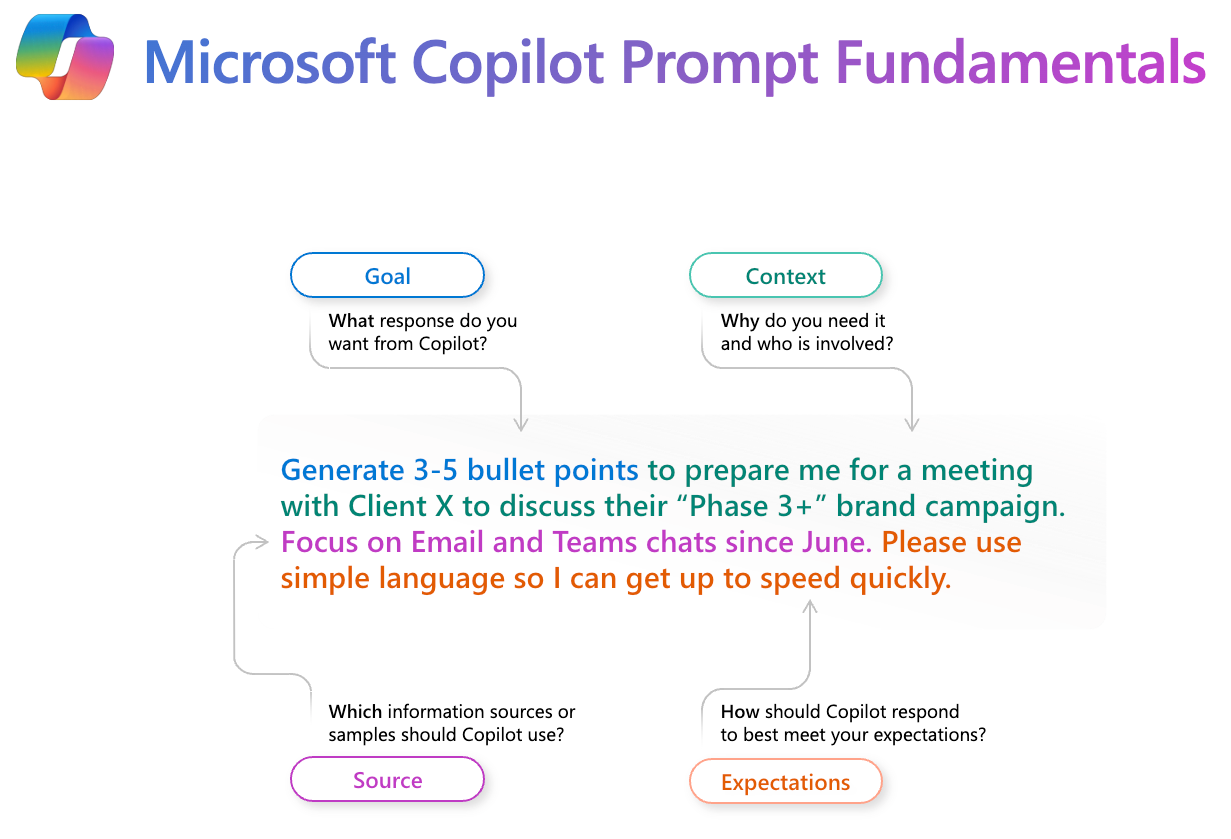
텍스트를 제출하고 잠시 시간을 내어 응답을 읽습니다. 예상한 내용이 반환됐나요? 프롬프트에 문맥 또는 기대 사항을 추가하면 도움이 될까요?
프롬프트를 다음 값으로 변경하여 Microsoft Copilot이 텍스트 단락 대신 글머리 기호를 반환하고 응답을 검사하도록 지시합니다.
기술 조직이 학습하고 채택해야 하는 가장 영향력 있는 상위 5가지 생성형 AI 기술을 식별하고 나열해 줘. LLM, 임베딩, 토큰 등과 같은 새로운 생성형 AI가 학습해야 하는 기본 주제 면에서 생각해 봐. 결과를 글머리 기호로 출력해 줘.
대화 스타일을 창의적으로 전환하고 프롬프트를 제출합니다. 응답에 변화가 있나요?

대화 스타일을 다시 균형 잡힌으로 전환하고 프롬프트를 다시 제출합니다. 다음 섹션에서 Microsoft Copilot이 제공한 텍스트를 사용하려면 브라우저를 열어 둡니다.
Word에서 Microsoft Copilot 사용
목표: Word에서 Microsoft Copilot을 사용하여 전략 문서 또는 교육 개요와 같은 세부적이고 구조화된 문서를 만들어 생산성과 콘텐츠 품질을 향상시키는 방법을 알아봅니다.
https://copilot.microsoft.com에서 Microsoft Copilot을 사용하여 조직의 학습 프로그램에 대한 생성형 AI 주제를 조사했습니다. 이제 연구를 Word 문서로 변환하는 방법을 살펴보겠습니다.
참고
이 섹션에는 활성 Microsoft 365 및 Microsoft 365용 Copilot 구독이 필요합니다. 만든 Word 문서를 Microsoft OneDrive 계정에 저장합니다.
다음 단계를 수행합니다.
Word를 열고 빈 문서를 새로 만듭니다.
문서에서 Copilot 로고를 선택하여 Copilot으로 초안 작성 대화 상자를 엽니다.

텍스트 상자에 다음 프롬프트를 입력합니다.
제공된 AI 기술 목록을 기반으로 사용자 지정 교육 과정을 만들기 위한 권장 사항을 자세히 설명하는 포괄적인 문서를 만들어 줘. 이 문서에는 생성형 AI 소개, 조직에 대한 관련성, 각 권장 기술에 대한 자세한 리뷰, 사용자 지정 과정 개요 및 이러한 기술을 교육 프로그램에 통합하기 위한 전략적 계획이 포함되어야 해.
[상위 5개 결과 복사]
[상위 5개 결과 복사]를 브라우저의 Microsoft Copilot에서 이전에 받은 응답으로 바꿉니다.
[상위 5개 결과 복사] 텍스트가 바뀌고 Word에서 프롬프트를 제출하면 여러분을 위한 문서를 작성하기 시작합니다. 문서가 완성되면(몇 분 정도 걸릴 수 있음) 시간을 내어 생성된 텍스트를 읽어보세요.
일반적으로는 다른 사용자와 문서를 공유하기 전에 생성된 텍스트를 수정하겠지만 Word에서 Microsoft Copilot을 사용하여 창의적인 프로세스를 바로 시작하고 생산성을 크게 높일 수 있습니다.
Word에서 자동 저장 기능(창 맨 위에 있음)을 찾아 켜고 OneDrive 계정에서 폴더를 선택하여 문서를 저장합니다. 이제 모든 변경 내용이 자동으로 OneDrive에 저장됩니다.

공유를 선택한 다음 Word에서 링크 복사를 선택하여 문서의 OneDrive 링크를 클립보드에 복사합니다. 다음 섹션에서 이를 사용합니다.
이제 생성형 AI 교육 프로그램을 자세히 설명하는 Word 문서를 만들었으므로 PowerPoint 프레젠테이션으로 변환하는 방법을 알아보겠습니다.
PowerPoint에서 Microsoft Copilot 사용
목표: Microsoft Copilot을 활용하여 PowerPoint 프레젠테이션 만들기를 자동화하여 복잡한 데이터와 문서를 시각적으로 매력적이고 일관된 프레젠테이션으로 변환할 수 있습니다.
상위 경영진에게 생성형 AI 교육 계획을 발표하라는 요청을 받았습니다. PowerPoint에서 Microsoft Copilot을 사용하여 앞에서 만든 Word 문서를 기반으로 프레젠테이션을 만드는 프로세스를 가속화하는 방법을 살펴보겠습니다.
다음 단계를 수행합니다.
PowerPoint를 열고 새 빈 프레젠테이션을 만듭니다.
PowerPoint 리본에서 **Copilot(())을 선택하여 Microsoft Copilot 창을 엽니다. 사용자 고유의 프롬프트를 입력하는 데 사용할 수 있는 텍스트 상자뿐만 아니라 시작할 수 있는 몇 가지 옵션을 제공합니다.

텍스트 상자에 다음 프롬프트를 추가합니다.
다음 파일을 기반으로 프레젠테이션을 만들어 줘.
이전 섹션에서는 OneDrive에 저장한 Word 문서에 대한 링크를 복사했습니다. 클립보드에 링크가 더 이상 없으면 Word로 돌아가서 공유>링크 복사를 선택합니다.
이전에 입력한 텍스트 바로 아래의 Microsoft Copilot 텍스트 상자에 링크를 붙여 넣습니다.
프롬프트를 제출하고 마법이 펼쳐지는 것을 확인하세요! Microsoft Copilot은 Word 문서를 사용하여 PowerPoint 프레젠테이션을 만듭니다.
프레젠테이션이 완성되면 잠시 시간을 내어 내용을 살펴보세요. Microsoft Copilot이 테마를 선택하지만 필요에 맞게 테마, 글꼴 등을 변경할 수 있습니다.
PowerPoint에서 자동 저장 기능(창 맨 위에 있음)을 찾아 켜고 OneDrive 계정에서 폴더를 선택하여 프레젠테이션을 저장합니다. 이제 모든 변경 내용이 자동으로 OneDrive에 저장됩니다.

PowerPoint에서 Microsoft Copilot을 사용하는 방법을 살펴보았으므로 Excel에서 사용하는 방법을 알아보겠습니다.
Excel에서 Microsoft Copilot 사용
목표: Microsoft Copilot을 활용하여 Excel에서 데이터 시각화 및 분석을 향상시킵니다.
조직은 학생 성과 메트릭을 캡처하는 이전 교육 세션에서 풍부한 데이터 세트를 컴파일했습니다. 데이터에 대해 자세히 알아보고 학습 제안에 학습한 내용을 적용하려면 Excel에서 Microsoft Copilot을 사용합니다. 먼저 스프레드시트 내에서 주요 메트릭의 시각화를 개선하여 성과 추세와 이상값의 식별을 간소화합니다. 또한 Microsoft Copilot을 사용하여 피벗 테이블과 피벗 차트를 생성하여 데이터를 요약하는 데 도움을 줍니다.
다음 단계를 수행합니다.
샘플 Excel 스프레드시트 Zip 파일을 다운로드합니다. Zip 파일의 내용을 컴퓨터의 폴더에 추출합니다.
Excel에서
Copilot_Excel_Training_Data.xlsx를 엽니다.학습 진행률 열을 찾아 백분율 값이 있음을 확인합니다. 값을 보다 쉽게 시각화할 수 있도록 50% 이상의 값을 녹색으로 변경하고 50% 미만의 값을 빨간색으로 변경하려고 합니다.
Excel 리본에서 Copilot 아이콘을 선택하여 Microsoft Copilot 창을 엽니다.
스프레드시트는 로컬로만 저장되므로 자동 저장이 꺼져 있다는 메시지가 표시됩니다. 자동 저장 켜기 단추를 선택하고 비즈니스용 OneDrive의 폴더에 문서를 업로드합니다.
Microsoft Copilot은 만들기, 편집 및 이해 옵션을 지원합니다.

만들기를 선택하면 제안된 프롬프트를 선택하라는 메시지가 표시됩니다. 텍스트 상자 바로 위에 있는 프롬프트 중 하나를 찾아 선택합니다.
Microsoft Copilot은 새 수식 열을 만들고 창에 표시합니다. 잠시 시간을 내어 제안되는 수식을 살펴보세요. 스프레드시트에 새 수식 열을 추가하려면 열 삽입을 선택할 수 있습니다.
스프레드시트에서 데이터를 만들고, 편집하고, 이해하는 것 외에 사용자 지정 프롬프트를 입력할 수도 있습니다. 텍스트 상자에 다음 프롬프트를 입력하고 제출하여 학습 진행률 열에 색을 추가합니다.
학습 진행률 열의 경우 색 항목 50% 미만은 빨간색, 50% 이상은 초록색입니다.
이제 학습 진행률 값에 색이 지정되어 데이터를 보다 쉽게 시각화할 수 있습니다.

Microsoft Copilot을 사용하여 피벗 테이블을 만들어 보겠습니다. 다음 프롬프트를 입력합니다.
과정 ID, 학습 후 점수 및 프로젝트 적용 학습 후 열 수를 사용하는 피벗 테이블을 만들어 줘.
Microsoft Copilot이 작업을 완료하면 창에 피벗 테이블의 예제가 표시됩니다. 이를 새 시트에 추가하려면 새 시트에 추가를 선택합니다. 잠시 시간을 내어 새 피벗 테이블을 살펴보세요.

스프레드시트에서 Sheet1을 선택하고 Microsoft Copilot 창으로 돌아갑니다. 피벗 테이블에 이전에 사용된 것과 동일한 열을 기반으로 피벗 차트를 만들려면 다음 프롬프트를 입력합니다.
과정 ID, 학습 후 점수 및 프로젝트 적용 학습 후 열 수를 사용하는 피벗 차트를 만들어 줘.
피벗 차트의 미리 보기가 창에 표시되어야 합니다. 새 시트에 추가를 선택하고 잠시 시간을 내어 차트를 살펴봅니다.

Microsoft Copilot을 사용하여 값을 수정하고 다양한 형식의 피벗을 생성하는 것 외에 데이터에 대해 질문하는 데 사용할 수도 있습니다.
Sheet1을 다시 선택하고 다음 프롬프트를 입력하여 평균 학습 비용을 가져옵니다.
교육 비용(직원당) 열을 기반으로 학습의 평균 비용은 얼마야?
다음과 유사한 출력이 표시됩니다.

Excel에서 Microsoft Copilot을 사용하여 시각화를 향상시키고, 피벗 테이블과 차트를 생성하고, 분석을 수행하는 방법을 살펴보았으므로 Outlook에서 어떻게 사용할 수 있는지 알아보겠습니다.
Outlook에서 Microsoft Copilot 사용
목표: Microsoft Copilot을 사용하여 생성형 AI 제안을 요약하여 상위 경영진에게 이메일을 씁니다. 초안이 완성되고 수락되면 Copilot을 사용하여 코칭 제안을 제공합니다.
이제 교육 제안 문서 및 프레젠테이션을 만들었으므로 준비한 내용을 요약하여 상위 경영진에게 이메일을 보내야 합니다. 물론 처음부터 이메일을 작성할 수 있지만 Microsoft Copilot이 어떻게 이 프로세스를 가속화하고 더 빠르게 시작하는 데 도움이 되는지 알아봅니다.
다음 단계를 수행합니다.
다음 옵션 중 하나를 선택하여 Outlook을 열고 새 메시지를 만듭니다.
컴퓨터에서 Outlook을 열고 새 이메일 메시지를 만듭니다. Copilot 아이콘과 Copilot으로 초안 작성을 차례로 선택합니다.
https://outlook.com을 방문하여 Microsoft 365용 Copilot 라이선스와 연결된 계정에 로그인합니다. 새 이메일 메시지를 만들고 Copilot으로 초안 작성 옵션을 선택합니다. 메시지 본문에 /를 입력하여 Copilot으로 초안 작성 옵션에 액세스할 수도 있습니다.

텍스트 상자에 다음 프롬프트를 입력합니다.
생성형 AI 기술을 사용해서 조직을 교육하기 위한 제안을 요약해서 상급 경영진에게 보낼 이메일 초안을 작성해 줘. 이메일은 권장 기술을 간략하게 설명하고, Word 문서 및 PowerPoint 프레젠테이션의 핵심 사항을 강조 표시하고, 이러한 문서에 대한 링크를 다른 관련 리소스와 함께 포함해야 해. 피드백을 받기 위한 행동 유도나 추가 논의를 위한 모임으로 마무리해 줘.
*Word 링크: [ Word 문서에 대한 링크 ] *
PowerPoint 링크: [ PowerPoint 문서에 대한 링크 ]*
[Word 문서에 대한 링크]를 여러분의 Word 문서에 대한 링크로 바꿉니다. Word에서 공유>링크 복사를 선택하여 링크 값을 가져올 수 있습니다.
[PowerPoint 문서에 대한 링크]를 이전 섹션에서 만든 PowerPoint 프레젠테이션에 대한 링크로 바꿉니다. PowerPoint에서 공유>링크 복사를 선택하여 링크 값을 가져올 수 있습니다.
Outlook에서 프롬프트가 업데이트되고 생성을 선택하여 프롬프트를 제출하면 Microsoft Copilot이 초안 메시지를 생성합니다.
초안이 완성되면 잠시 시간을 내어 텍스트를 살펴보세요. 격식이 없거나, 너무 격식이 있거나, 사적인 느낌이 필요한가요?
옵션 아이콘을 선택하여 메시지의 전체 톤과 길이를 수정할 수 있습니다.

메시지를 좀 덜 정중하게 만들려면 옵션을 선택합니다.
메시지가 다시 생성되면 옵션 아이콘을 다시 선택하고 메시지를 더 길게 만듭니다.
유지를 선택하여 추가로 수정할 수 있는 메시지 본문에 텍스트를 추가합니다.
Copilot 아이콘을 다시 선택한 다음 Copilot의 코칭을 선택합니다. 이렇게 하면 어조, 독자 감정을 검토하고 명확히 하기 위한 코칭 프로세스가 시작됩니다. 잠시 시간을 내어 제공되는 제안을 살펴보세요.
Copilot의 코칭 대화 상자를 닫습니다.
이제 Microsoft Copilot을 사용하여 전체 워크플로를 향상시키고 다양한 Microsoft 제품에서 생산성을 높이는 방법을 살펴보았습니다!
보너스: Power Automate에서 Microsoft Copilot 사용
목표: Power Automate에서 Microsoft Copilot을 사용하여 데이터 업데이트, 이메일 알림 및 기타 반복적인 워크플로와 같은 일상적인 작업을 간소화하고 자동화하여 전반적인 효율성을 향상시킵니다.
참고
자습서의 이 섹션에는 활성 Power Automate 라이선스가 필요합니다.
다음 단계를 수행합니다.
브라우저에서 https://make.powerautomate.com을 방문하여 로그인합니다.
Power Automate의 Microsoft Copilot을 사용하면 프롬프트를 사용하여 만들려는 자동화 유형을 설명할 수 있습니다. 프롬프트를 사용하여 원하는 자동화를 달성하는 데 도움이 되는 초기 흐름 구조를 만듭니다.
페이지 위쪽에서 프롬프트 텍스트 상자를 찾습니다.

텍스트 상자에 다음 프롬프트를 입력합니다.
스프레드시트의 제공 날짜를 기준으로 직원의 교육 진행률을 자동으로 업데이트하도록 간단한 Power Automate 흐름을 디자인해 줘. 흐름은 직원이 교육 모듈을 완료하면 관련자에게 상태 업데이트 이메일을 트리거해야 해. Excel 스프레드시트에서 데이터를 로드하고 트리거, 조건, 작업 및 필요한 동적 콘텐츠를 설정하여 학습 진행률을 원활하게 추적하는 방법에 대한 단계를 포함해 줘.
참고
프롬프트는 다음을 수행합니다.
- 되풀이 Power Automate 흐름을 만듭니다.
- Excel 스프레드시트에서 데이터를 로드합니다.
- 스프레드시트 데이터의 변경 내용을 확인합니다.
- 직원이 모듈을 완료하면 주요 관련자에게 이메일을 보냅니다.
생성을 선택하여 프롬프트를 제출합니다. Microsoft Copilot은 프롬프트에 정의된 지침을 따라 초기 흐름을 만듭니다. 흐름의 예는 다음과 같습니다.

참고
이 흐름에는 흐름이 실행되는 시기를 정의하는 되풀이 트리거가 포함되어 있습니다. 또한 스프레드시트의 행에 액세스하고 반복하고 이메일을 보내야 하는지 여부를 결정하는 데 사용되는 여러 작업을 정의합니다.
다른 흐름 제안을 보려면 제안된 흐름 바로 아래의 다른 제안 표시 링크를 선택합니다.
원하는 흐름을 찾으면 페이지 아래쪽에서 다음 단추를 선택합니다.
그런 다음 연결된 앱 및 서비스를 검토하여 흐름이 Excel 스프레드시트와 이메일을 보내는 데 필요한 서비스에 액세스할 수 있는지 확인합니다.

이 흐름에 대한 앱 및 서비스를 구성하는 것은 이 자습서의 범위를 넘어가지만, Microsoft Copilot이 자동화 흐름을 만드는 프로세스를 상당히 빨라지게 한다는 것을 알 수 있습니다.
축하합니다.
이 자습서를 완료하고 여러 Microsoft 제품에서 Microsoft Copilot을 사용하여 생산성을 높이고 워크플로를 간소화하는 방법을 알아보았습니다. 일상적인 작업과 장기 프로젝트 모두에서 이러한 새로운 기술을 다양하게 적용할 수 있습니다. Microsoft Copilot을 작업에 계속 통합하면 프로젝트 관리, 문서 준비 및 의사 결정 지원을 위한 기능을 활용하는 더 많은 방법을 발견하게 될 것입니다. 다양한 시나리오에서 Microsoft Copilot을 계속 사용하여 효율성, 생산성 및 효과를 더욱 향상시키세요.
학생용 Microsoft Copilot
안녕하세요, 학생용 Microsoft Copilot 👩🎓자습서에 오신 것을 환영합니다!
이 자습서에서는 Microsoft Copilot을 사용하여 생산성을 높이고, 새로운 기술을 배우고, 커리어에 준비된 상태를 높이는 방법을 알아봅니다. 또한 다양한 시나리오에서 Microsoft Copilot의 유용성을 최대화하는 효과적인 프롬프트를 만드는 방법을 알아봅니다. 다음은 자습서에 표시된 사용 사례를 시각적으로 안내하는 단계별 비디오 📽입니다.
이 자습서에서는 Microsoft Copilot을 사용하여 다음 시나리오를 수행합니다.
시나리오 🎯: 여러분은 꿈의 직업을 향해 노력하는 학생이며(이 자습서에서는 클라우드 솔루션 아키텍트 역할을 사용), 생성형 AI를 사용하여 포괄적이고 실용적인 로드맵을 만들려고 합니다.
이 자습서는 다음 두 부분으로 나뉩니다.
1부
다음 작업을 수행합니다.
- 여러분의 꿈의 직업에 대해 조사하고🔍 가장 최신 정보를 얻습니다.
- 직업에 대한 최고 요구 사항, 기술 및 자격이 있는 이력서를 작성합니다📄.
- 개인 설정된 로드맵을 생성하여️🗺 꿈의 직업에 위해 준비합니다.
2부
다음 작업을 수행합니다.
- 꿈의 직업에 대한 준비 상태와 자격을 요약한 개인 엘리베이터 피치🎤를 만듭니다.
- Microsoft Copilot과 모의 면접을 수행합니다👩💼.
이 자습서에서는 다음을 알아봅니다.
- Microsoft Copilot으로 연구를 수행하여 목표를 확인합니다.
- Microsoft Copilot을 효과적으로 사용하는 방법을 학습하여 생산성과 창의성을 향상시킵니다.
- 꿈에 그리던 커리어를 준비하는 데 도움이 되는 연구 로드맵을 창의적으로 디자인합니다.
다음 비디오에서는 이 자습서에서 진행하는 전체 프로세스를 보여줍니다.
그럼 시작해 보겠습니다. 🚀
1부: 조사, 이력서 및 로드맵 생성을 위한 Microsoft Copilot
목표:https://copilot.microsoft.com에서 Microsoft Copilot을 사용하여 브레인스토밍하고 학생으로서 혜택을 누릴 수 있는 기회를 식별하는 방법을 이해합니다.
이 자습서를 살펴보기 전에 Microsoft Copilot을 사용할 때의 몇 가지 고려 사항을 살펴보겠습니다.
- 정보의 정확도. 생성형 AI의 제안은 경우에 따라 100% 정확하지 않을 수 있습니다. 제공된 정보, 특히 책과 자격증에 대한 참조의 유효성을 검사하고 필요한 경우 업데이트할 시간을 줍니다.
- 개인 정보 보호: 다른 온라인 도구와 마찬가지로 잠재적인 개인 정보 보호 우려가 있습니다. 학생들은 중요한 개인 정보를 공유하지 않을 것을 염두에 두어야 합니다. 학교 계정으로 로그인하면 상업용 데이터 보호가 활성화됩니다. 즉, 사용자 및 조직 데이터가 보호되고, Copilot의 채팅 프롬프트 및 응답이 저장되지 않고, Microsoft는 이에 대한 액세스 권한이 없으며, 기본 대규모 언어 모델을 학습시키는 데 사용되지 않습니다.
앞에서 설명한 학생 시나리오에 기반하여 여러분이 꿈의 직업을 파악했으며 Microsoft Copilot을 사용하여 성공적인 커리어를 준비하는 데 도움을 받으려고 하는 것으로 가정해 보겠습니다.
다음 단계를 수행합니다.
브라우저에서 https://copilot.microsoft.com을 방문합니다.

학교 계정을 사용하여 로그인합니다. 학교 계정이 없는 경우 Microsoft 이메일을 사용하여 로그인할 수 있습니다.
참고
학교 계정으로 로그인하면 상업용 데이터 보호가 활성화됩니다. 즉, 사용자 및 조직 데이터가 보호되고, Copilot의 채팅 프롬프트 및 응답이 저장되지 않고, Microsoft는 이에 대한 액세스 권한이 없으며, 기본 대규모 언어 모델을 학습시키는 데 사용되지 않습니다.

Microsoft Copilot 텍스트 상자에 다음 텍스트(프롬프트)를 입력합니다. 이 자습서의 나머지 부분에서는 Microsoft Copilot에게 특정 역할을 가정하라는 지침을 제공하는 역할 설정 기술을 활용하고자 합니다.
여러분은 학생들이 꿈의 커리어를 파악, 이해 및 달성할 수 있도록 돕는 데 전념하는 커리어 코치입니다. 학생들이 선택한 분야에서 성공하기 위해 무엇이 필요한지 이해하는 데 도움을 주며 맞춤형 커리어 준비 상태 여정을 만드는 과정을 안내합니다. 먼저 학생들의 목표를 달성할 수 있도록 돕고자 하는 커리어 코치로 자신을 소개합니다. 항상 긍정적인 어조를 사용하여 질문에 대한 명확하고 간결한 답변을 제공합니다. 적합하다고 생각되는 때에 일부는 질문으로 응답하여 학생들이 토론에 대해 더 관련성 있는 정보를 공유하도록 장려하여 대화가 동적으로 유지되도록 합니다. 응답은 짧게 요점만 말하고, 필요한 경우 글머리 기호를 사용하고, 명확성과 강조를 위해 메시지 스타일과 헤더를 활용합니다.

채팅 환경은 이제 훨씬 더 친근하고 의미 있는 대화를 할 준비가 된 것 같습니다. 그렇지 않나요? 😏
다음 프롬프트로 다음을 입력합니다. [클라우드 솔루션 아키텍트]를 원하는 작업으로 바꾸어야 합니다.
[클라우드 솔루션 아키텍트]로서 커리어를 성공적으로 시작하고 싶어. 이들의 역할과 책임을 이해하는 데 도와주고 직업에 대한 최신 연구를 제공해 줘. 또 커리어를 결정하기 전에 직업에 대해 자세하게 광범위하게 이해하고 싶어. 이 정보를 짧고 간결한 글머리 기호로 공유하고 간단한 단락으로 마무리해 줘.

Microsoft Copilot에서 최상의 결과를 얻으려면 충분한 문맥과 기대 상항과 명확성과 정확성으로 프롬프트를 작성하는 것이 중요합니다. 효과적인 프롬프트에는 일반적으로 다음과 같은 네 가지 필수 요소가 포함됩니다.
- 목표: 프롬프트를 사용하여 달성하려는 목표를 명확하게 명시합니다.
- 문맥: 작업의 장면을 설정하는 배경 정보를 제공합니다.
- 데이터 원본: Microsoft Copilot이 해당 응답에서 참조해야 하는 특정 데이터를 언급합니다.
- 기대 사항: 답변의 형식이나 세부 정보를 포함하여 Copilot이 응답할 것으로 예상하는 방법을 지정합니다.
다음 이미지는 이러한 네 가지 핵심 요소를 보여 주며, Microsoft Copilot에 대한 효과적인 프롬프트를 생성하는 방법을 보여 줍니다.

Microsoft Copilot은 현재 대화 및 문맥에 따라 후속 질문을 제공하므로 주제를 더 자세히 살펴볼 수 있습니다. 이 예제에서 Copilot은 필수 자격증과 급여 전망을 포함하여 클라우드 솔루션 아키텍트 역할에 대해 알아야 하는 세 가지 중요한 세부 정보를 요약합니다.

관심 있는 질문을 선택하고 대화에 더 참여할 수 있습니다.
아래 프롬프트를 사용하여 자격을 갖춘 후보자에 대한 이력서를 생성하고 이 이력서를 공부 계획에 대한 참조로 사용하여 올바른 기술과 기회에 집중할 수 있습니다. [클라우드 솔루션 아키텍트]를 원하는 작업으로 바꾸고 기본 설정을 업데이트합니다.
이건 확실히 내가 추구하고 싶은 커리어야. 전문성 요약, 관련 경험(가상), 최고의 기술 및 자격, 최고의 자격증이 포함된 엔트리 레벨 직무에 적합한 충분한 자격을 갖춘 [클라우드 솔루션 아키텍트]의 1장짜리 이력서를 작성하는 데 도와줄래? 후보자는 Microsoft Azure에 관심이 있고 익숙합니다. 이력서 서식을 지정하여 최신 이력서 테마를 적용합니다.

생성된 이력서를 연구하여 포함하려는 조정 또는 추가 사항을 파악합니다. 그리고 네, 이 작업도 Microsoft Copilot이 더 빨리 성취하도록 도와줄 수 있는 작업입니다.

이제 여러분에게는 꿈의 커리어를 시각화하고 꿈의 커리어를 향해 노력하는 데 사용할 수 있는 이력서가 있습니다. 다음 단계는 필요한 기술을 습득하는 데 도움이 되는 계획을 세우는 것입니다. 커리어 목표를 달성하는 데 안내하는 로드맵을 만듭니다. 아래 프롬프트를 사용하여 Microsoft Copilot가 포괄적이고 개인 설정된 학습 계획을 생성하도록 합니다. [클라우드 솔루션 아키텍트]를 원하는 작업으로 바꾸고 학습 기본 설정을 업데이트해야 합니다.
위의 이력서를 기반으로 대학을 졸업할 때 [클라우드 솔루션 아키텍트]로 성공하는 데 필요한 모든 기술을 배우고 필요한 자격을 추구할 수 있도록 포괄적인 학습 로드맵을 만들어 줘. 다음 요인을 고려해 줘: 졸업까지 [6개월] 남았어. 나는 [이른 아침]에 공부가 가장 잘되고 [저녁에 조깅할 때 오디오북을 듣기]를 좋아해. 로드맵에 포함되어야 할 내용: 주제 마스터 또는 자격증 통과와 같은 명확한 목표, 타임라인: 특정 이정표가 있는 주간 일정, 학습 자료: Microsoft Learn의 학습 경로, 모듈 및 자격증, 책, 온라인 비디오 및 문서, 권장되는 학습 방법: 내 기본 설정에 맞게 조정된 다양한 방법, 도구 및 월별 평가: 진행 상황을 추적하고 필요에 따라 계획을 조정하기 위해 초급, 중급, 고급 평가의 일환으로 완료할 도전 프로젝트. 짧게 응답해 줘.

몇 분 정도 로드맵의 정보 및 권장 사항을 살펴봅니다.
참고
모든 제안은 생성형 AI의 제안이며 경우에 따라 100% 정확하지 않을 수 있습니다. 제공된 정보, 특히 책과 자격증에 대한 참조의 유효성을 검사하고 필요한 경우 업데이트할 시간을 줍니다.
이력서와 로드맵 모두에 만족한다면 이를 내보내서 새로운 기술을 배우고 꿈의 커리어를 쌓을 준비를 할 때 편리하게 사용할 수 있습니다.
대화를 이력서 섹션으로 위로 스크롤하고 다운로드 아이콘을 클릭하고 Word로 내보내기를 선택합니다. .pdf 또는 텍스트로 내보내도록 선택할 수도 있지만 필요한 경우 마지막으로 편집할 수 있도록 Word를 사용합니다.
이력서는 자동으로 Word 문서로 전송되고 브라우저에서 시작됩니다. 필요에 따라 Word 데스크톱 앱을 사용하여 문서를 계속 편집하도록 선택할 수 있습니다. Microsoft Copilot에서 추가 텍스트(소개 및 마무리)를 제거하여 이력서를 편집하고 필요에 따라 형식을 업데이트합니다.

표 형식 섹션의 로드맵으로 스크롤하고 Excel 아이콘을 클릭합니다. 로드맵은 Microsoft Excel로 내보내지고 브라우저에서 열어 더 편집할 수 있습니다.

2부: 전문적인 브랜딩 및 면접 준비를 위한 Microsoft Copilot
학습 로드맵에 나열된 모든 요구 사항을 충족했다고 가정하면 이제 커리어 기회를 준비해야 할 때입니다. 성공적인 커리어를 쌓는 것은 직무 실행과 관련된 최고의 기술을 얻는 것뿐만 아니라 기술, 목표, 비전 및 가치를 잠재적 관리자 및 동료에게 명확하게 표현하고 전달할 수 있는 능력도 포함합니다.
자습서의 이 부분에서는 기회를 위한 가장 좋은 자리를 잡기 위해 수행할 수 있는 단계를 안내합니다. 이제 여러분은 기술을 갖췄습니다. 전문적인 브랜딩과 표현을 다듬어 보겠습니다.
잠재적인 채용 관리자와 함께 엘리베이터에 탔는데, 이 관리자가 조직의 면접에 초대할지 여부를 알기 위해 전문가 자격에 대해 질문한다고 상상해 보세요. 여러분이 빛날✨ 수 있는 순간입니다. 여러분의 성취와 자격을 공유할 수 있는 기회이지만 엘리베이터가 꼭대기에 도달할 때까지 최대 45~60초 동안만 고용 관리자의 주목을 받을 수 있음에 유의하세요. 자격과 성취를 기억하기 위해 20초 이상을 보내거나, 실제로 중요하지 않거나 작업에 대한 준비 상태를 정확하게 반영하지 않는 것을 말하며 황금 기회를 낭비하고 싶지 않을 것입니다.
Microsoft Copilot을 사용하여 마스터하여 항상 간편하게 사용할 수 있는 경력 요약 엘리베이터 피치를 생성하여 전문 자격에 대한 간단한 소개를 공유할 수 있는 기회를 기다리세요.
위의 학습 로드맵을 완료한 후 저는 조직에서 [클라우드 솔루션 아키텍트]의 책임을 성공적으로 수행할 수 있는 능력에 자신감이 생겼습니다. 잠재적인 채용 관리자에게 내 준비 상태와 자격을 입증하는 전문적인 엘리베이터 피치를 만드는 걸 도와줘.

지금까지 여러분은 꿈의 직업, 기술 및 필요한 자격에 대해 이해하고 포괄적인 학습 로드맵을 통해 직업에서 성공하기 위한 준비를 했습니다.
이 자습서의 마지막 단계에서는 Microsoft Copilot을 사용하여 꿈의 직업을 위한 면접 과정을 숙지합니다.
흥미진진하지 않나요? 😀
시작하겠습니다.
면접 준비
Microsoft Copilot에서 다음 프롬프트를 입력합니다. [클라우드 솔루션 아키텍트]를 원하는 작업으로 바꾸어야 합니다.
너는 후보자가 [클라우드 솔루션 아키텍트]의 직무를 위한 면접을 준비하도록 돕는 데 전념하는 면접관이야. 역할에는 관련 샘플 면접 질문을 하는 것이 포함돼. 먼저 면접에서 성공할 수 있도록 돕는 면접관으로 자신을 소개해 줘. [클라우드 솔루션 아키텍트] 직무(엔트리 레벨)에 맞는 명확하고 관련성이 높은 면접 질문을 한 번에 하나씩 질문하고 면접자가 응답할 때까지 기다렸다가 계속 진행해 줘. 응답이 제공되면 답변 및 개선 방법에 대해 짧은 글머리 기호 피드백으로 회신해 줘.

Microsoft Copilot은 꿈의 직업을 위한 면접을 준비할 때 모의 면접를 진행하는 데 도움이 되는 훌륭한 멘토가 될 수 있습니다. 위의 그림에서 Copilot은 다음을 수행합니다.
- 실제 면접관의 역할을 가정하고 관련 면접 질문을 합니다.
- 다음과 같은 면접 팁을 통합합니다.
- 후보자에게 답변하기 전에 질문과 응답을 생각해 볼 시간을 갖도록 권장.
- 후보자의 응답에 대한 피드백 제공.
- 답변/응답을 더 개선하는 방법에 대한 추가 팁으로 세분화하고 실제 면접을 🏁 준비할 수 있도록 하는 일반적인 피드백도 포함합니다.
면접 준비 중에 구두로 응답을 연습하는 것은 언제든지 도움이 될 수 있습니다. Microsoft Copilot을 사용하면 아래 짧은 비디오에서처럼 응답을 구두로🎙️ 입력할 수도 있습니다.
기회를 찾기 시작하는 데 필요한 모든 것이 있습니다. Microsoft Copilot을 사용하여 여러분에게 적합한 채용 공고를 검색하는 데 도움이 되는 더 많은 방법을 살펴볼 수 있습니다.
Copilot의 제안에 만족하지 않는 경우 프롬프트를 반복하여 응답을 개선하고, 새 제안을 다시 생성하거나, 제안이 관련이 없는 경우 '엄지손가락 아래로' 반응 단추를 사용하여 도구를 최대한 개선하고 유용하게 만들기 위해 열심히 노력하고 있는 엔지니어링팀에 피드백을 제공할 수 있습니다.
축하합니다. 🎉
이 자습서를 완료하고 Microsoft Copilot을 사용하여 생산성과 창의성을 높이는 방법을 알아보았습니다. 일상적인 작업과 장기 프로젝트 모두에서 이러한 새로운 기술을 다양하게 적용할 수 있습니다. Microsoft Copilot을 계속 학습에 통합하면 문서 준비 및 의사 결정 지원을 위해 학습, 프로젝트를 관리하는 Microsoft Copilot의 기능을 활용하는 더 많은 방법을 발견하게 될 것입니다.
다양한 시나리오에서 Microsoft Copilot을 계속 사용하여 효율성, 생산성 및 효과를 더욱 향상시키세요. 예를 들면 다음과 같습니다.
- Microsoft Copilot을 사용하여 아이디어 얻기
- 프로토타입 작성 및 MVP 만들기를 위한 Microsoft Copilot
- Microsoft Copilot을 사용하여 스타트업용 비즈니스 모델 만들기
이 자습서에 대해 어떻게 생각하셨나요? 어떤 내용을 더 보고 싶으신가요? 포함된 비디오의 댓글에서 알려주세요.
축하합니다.
이 자습서를 완료했습니다.
자습서 완료를 축하드립니다! 이제 프롬프트를 사용하여 다양한 Microsoft Copilot 시나리오를 최대한 활용하는 방법을 알아보았습니다.
본 섹션과 관련하여 문제가 있으십니까? 문제가 있으시면 본 섹션을 개선하기 위해 피드백을 제출해 주세요.